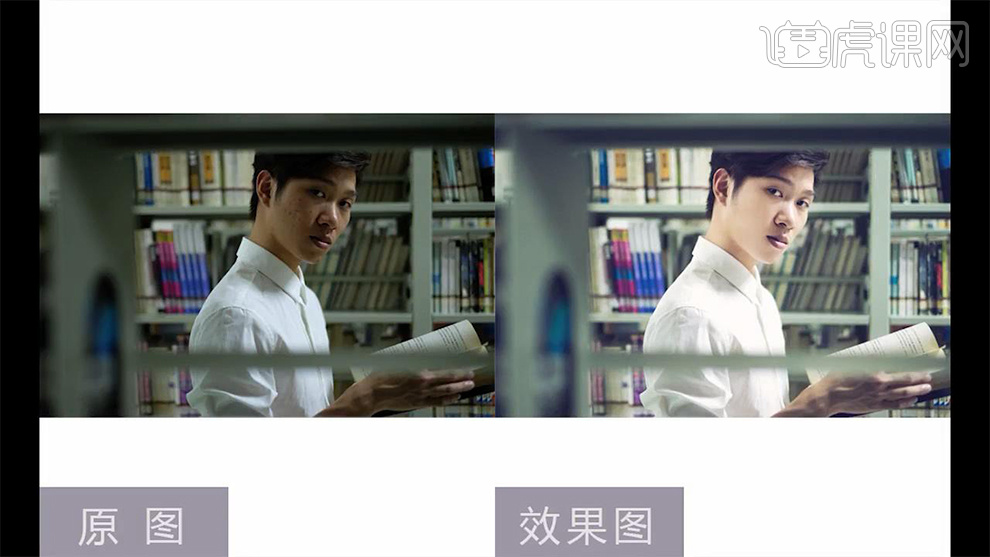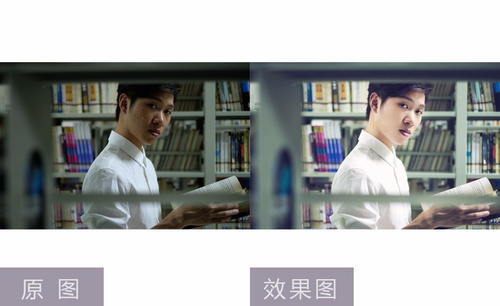怎样用PS对图书馆美少年进行调色发布时间:暂无
1. 打开【ps】,拖入素材图片,【ctrl+j】复制图层,点击【滤镜】-【camera raw 滤镜】数据如图。
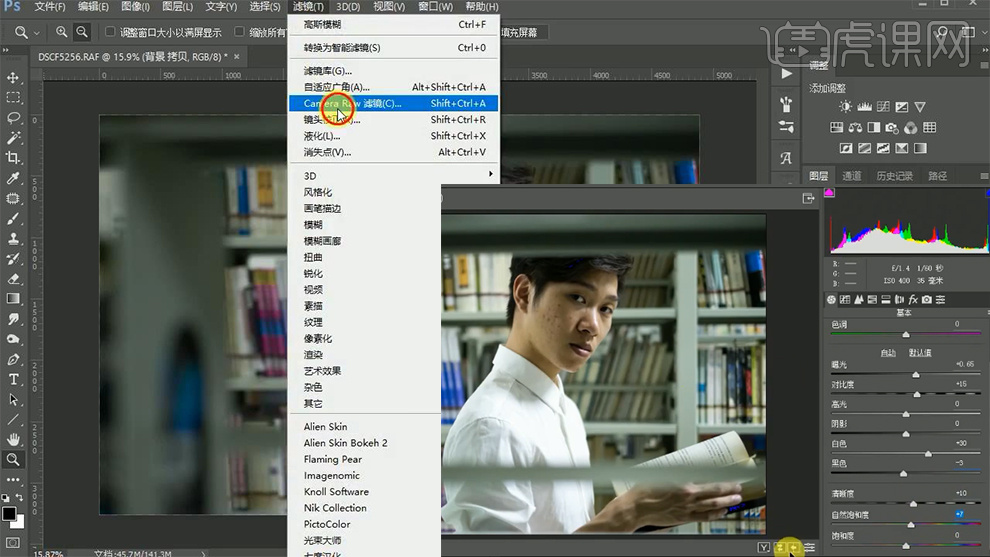
2. 点击【滤镜】-【imagenomic】-【protraiture】点击吸管,吸取人物皮肤,参数如图。
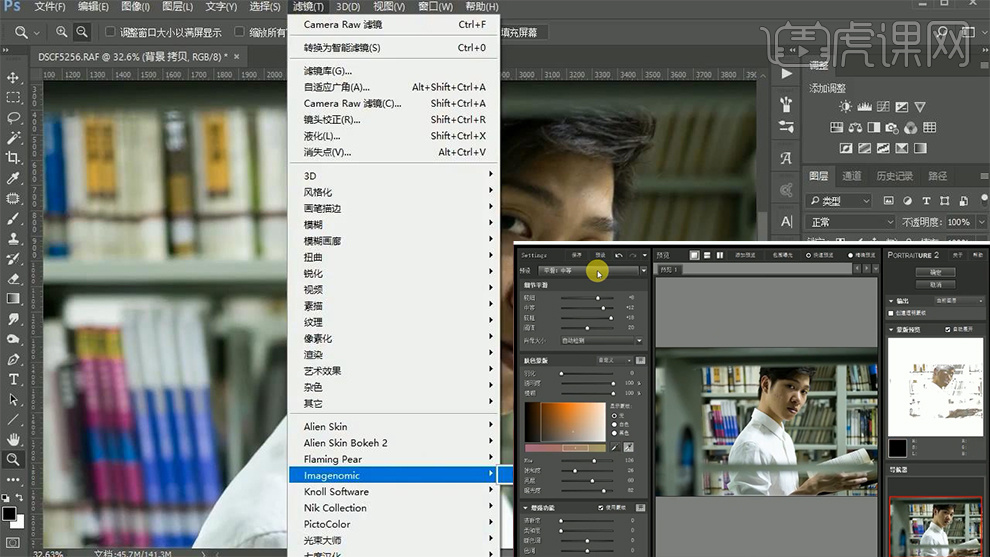
3. 使用【修补工具】进行修复脸部痘印。
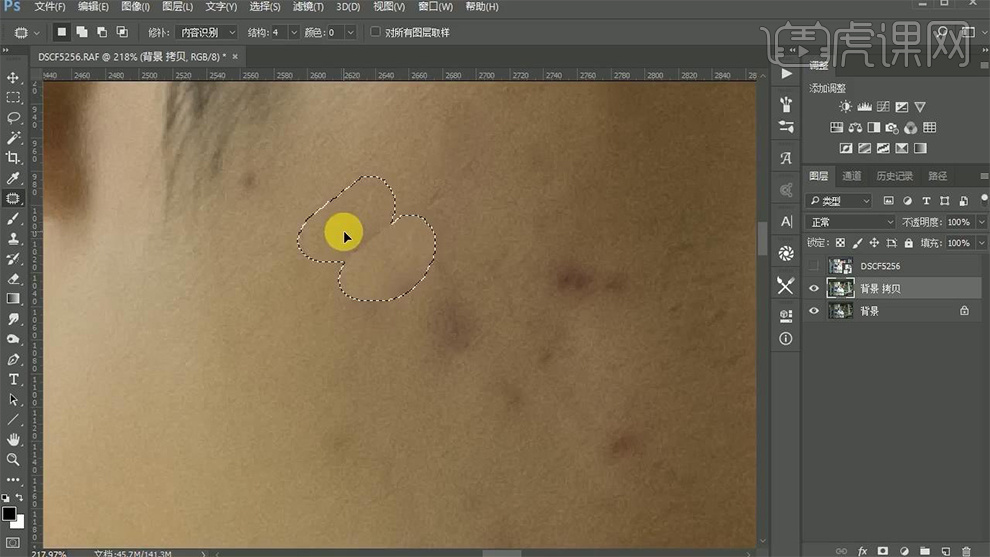
4. 再次点击【滤镜】-【imagenomic】-【protraiture】点击吸管,吸取人物皮肤。
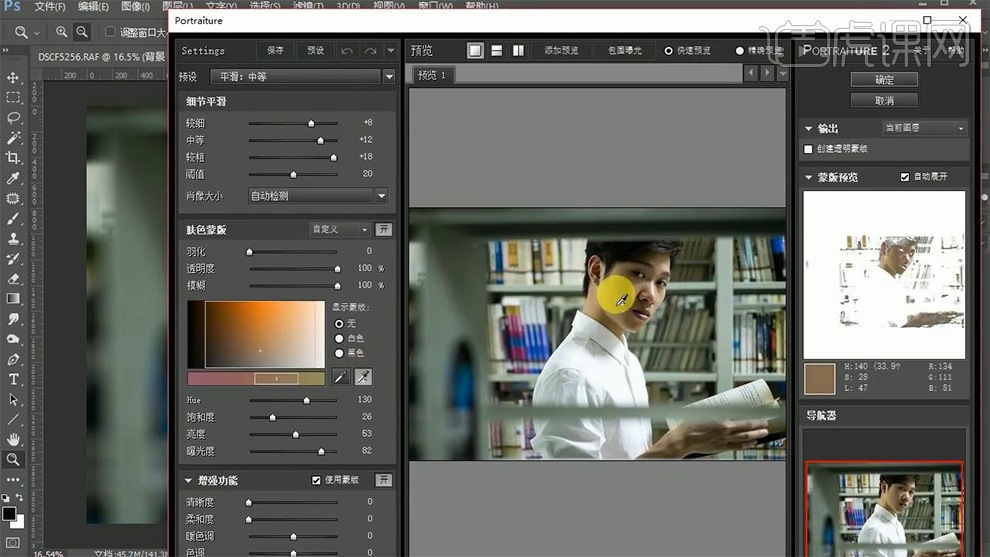
5. 点击【滤镜】-【液化】,修复鼻翼鼻梁部分以及眼角。
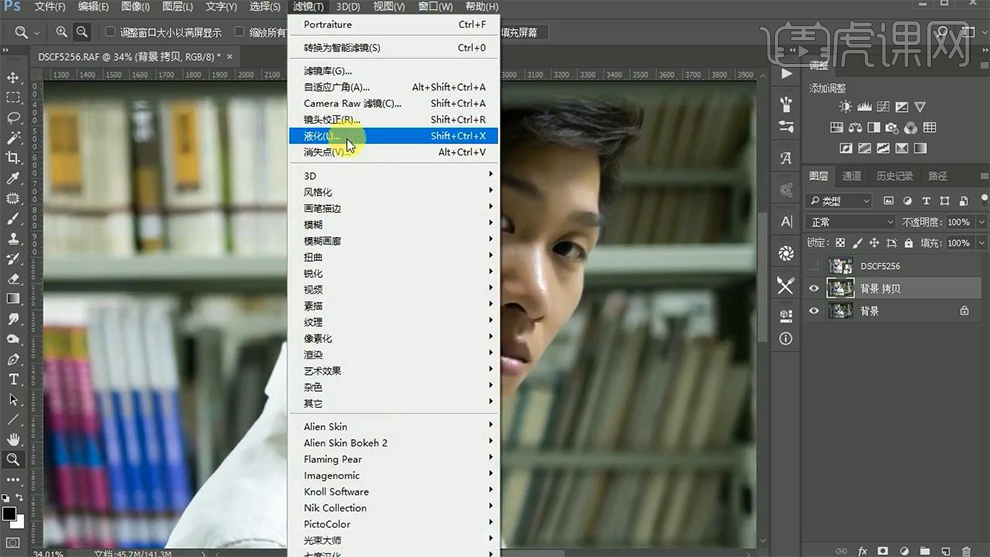
6. 新建图层,使用【套索工具】绘制眼球高光,【羽化】2像素,降低不透明度20%,复制到另外一个眼球中。
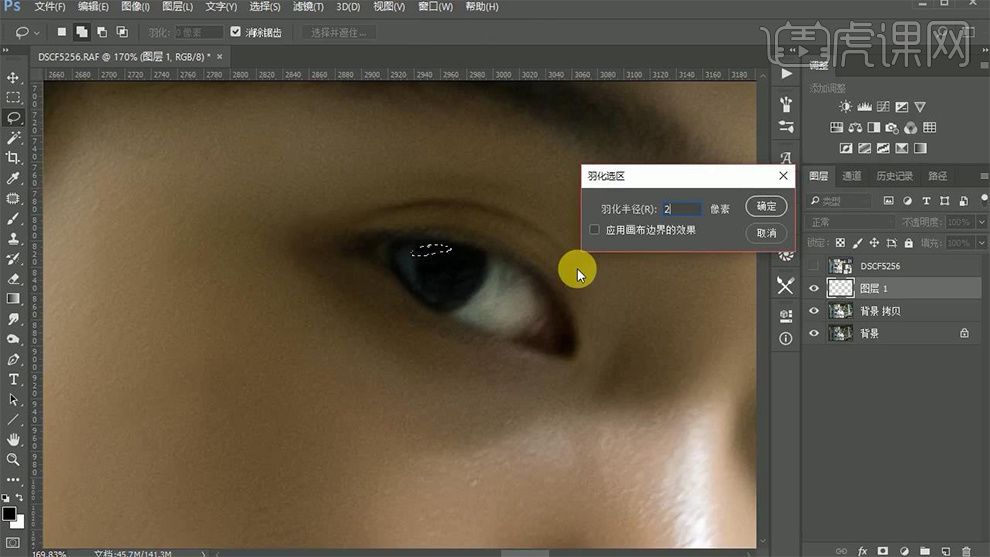
7. 使用【套索工具】圈出人物左脸,【羽化】50像素,调整【曲线】进行提亮,数据如图,使用相同方法处理人物脸部中间部分和右脸以及额头、耳朵、脖子。
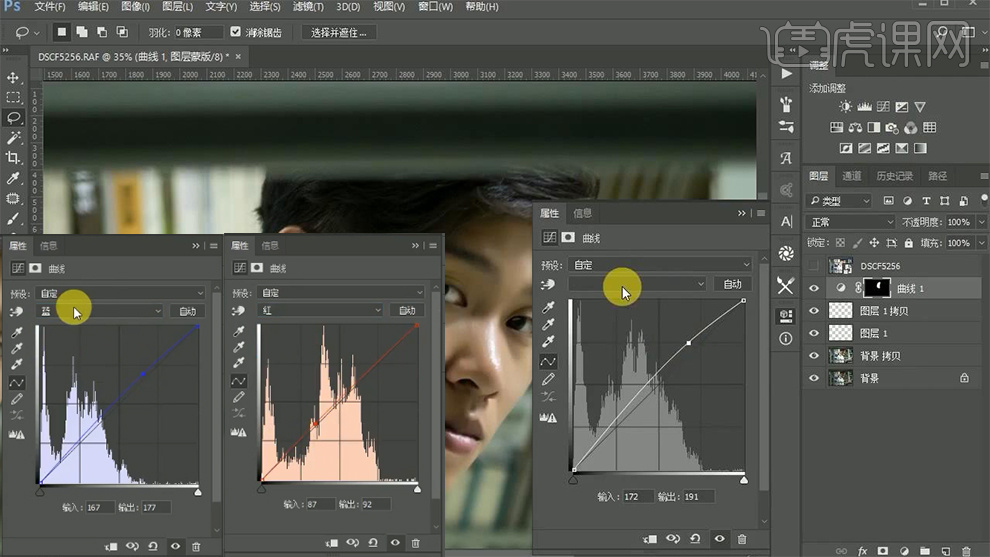
8. 添加【可选颜色】图层,点击【黄色】,数据如图,点击【红色】-【数据如图】。
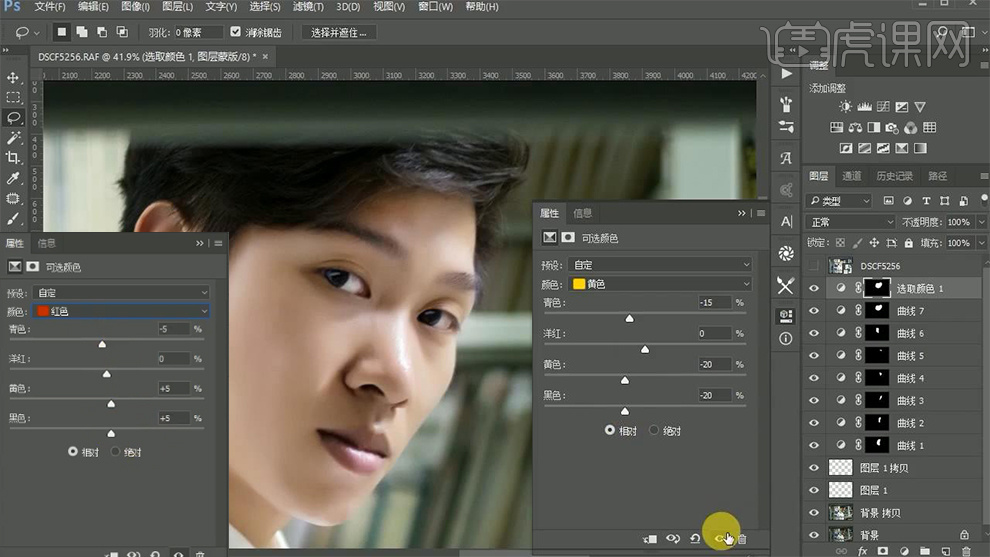
9. 新建图层,使用【仿制图章工具】样本【当前和下方图层】,进行修复人物脸部交界线,调整人物皮肤细节,降低不透明度85%。
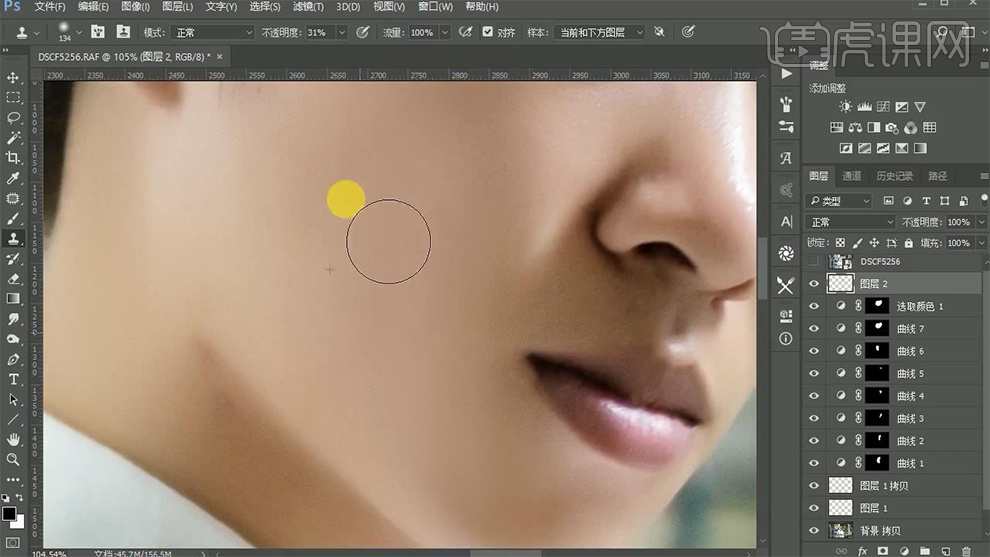
10. 使用【套索工具】圈出人物脸部,【羽化】50像素,调整【曲线】,进行提亮,数据如图。
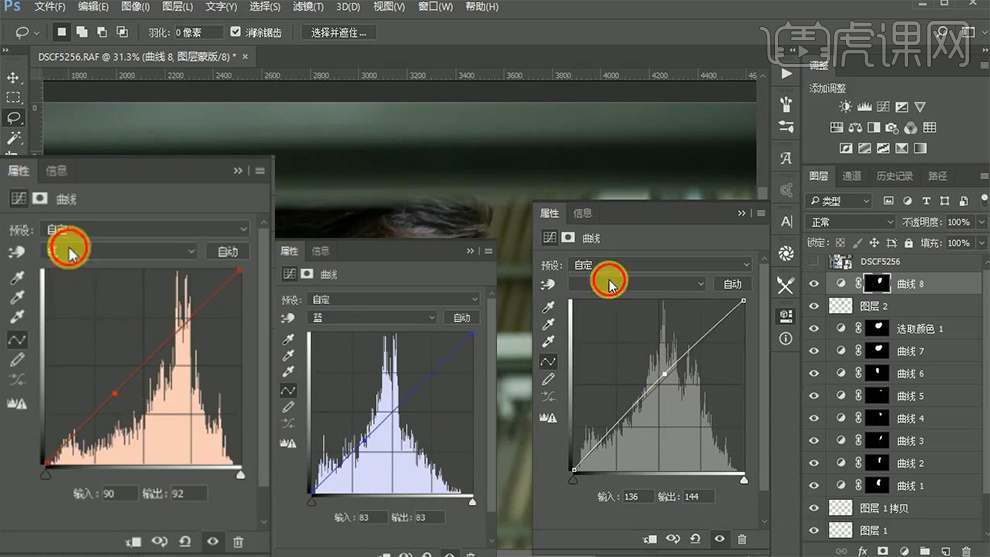
11. 继续添加【曲线】,数据如图。
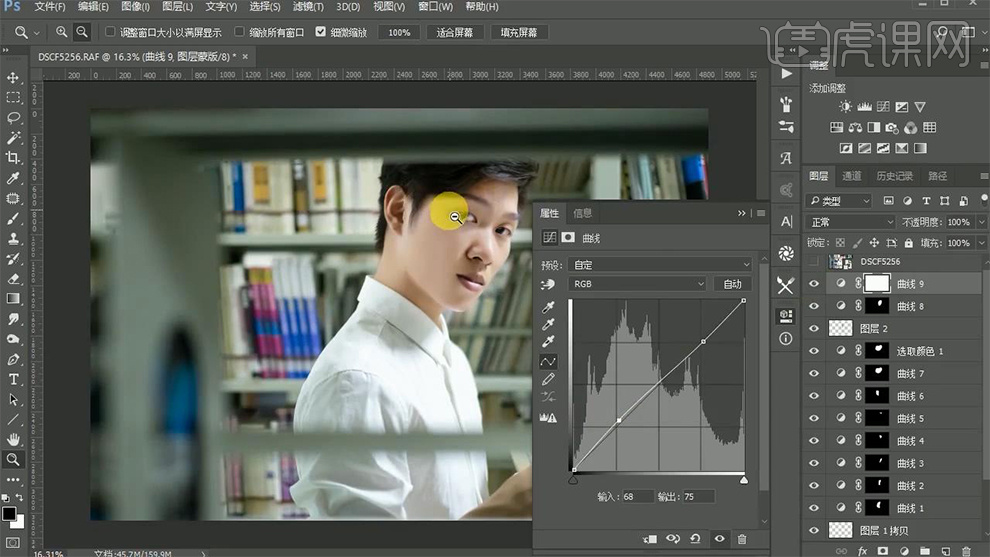
12. 打开【通道】,选中蓝色通道,关闭其他通道,点击【编辑】-【填充】50%灰,打开其他通道,返回图层,混合模式改为【变亮】,降低不透明度35%。
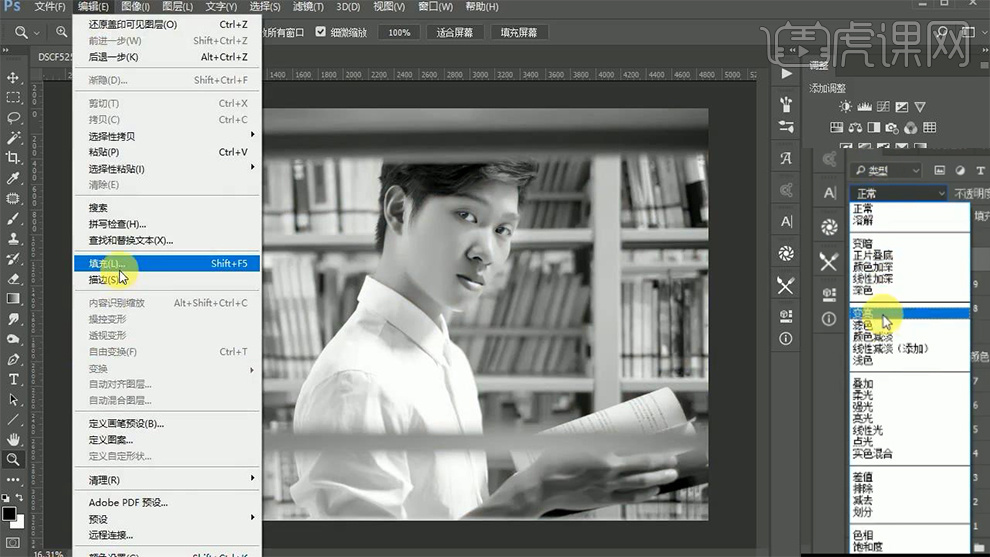
13. 使用【套索工具】,圈出人物,【羽化】50像素,添加【照片滤镜】-【加温滤镜】。
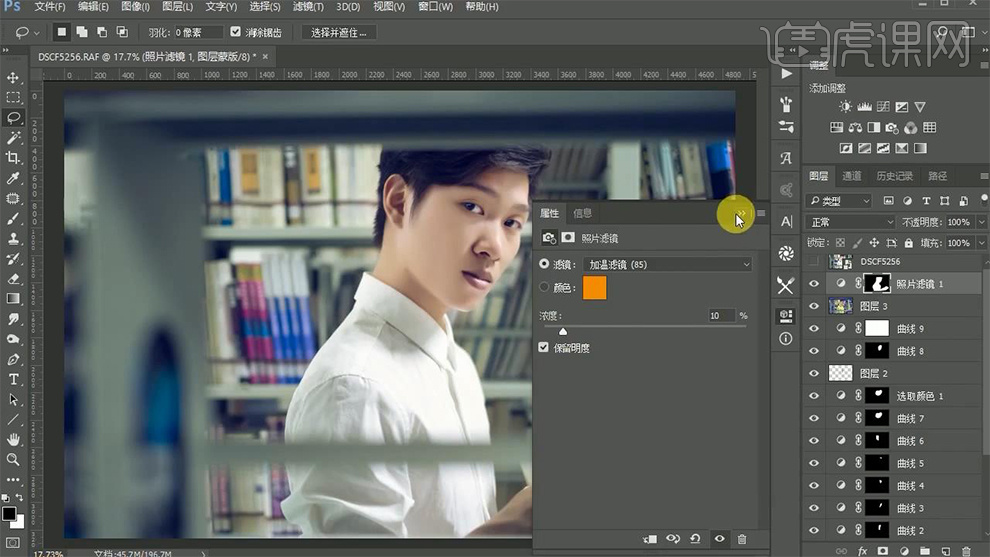
14. 添加【颜色查找】数据如图,降低不透明度35%。
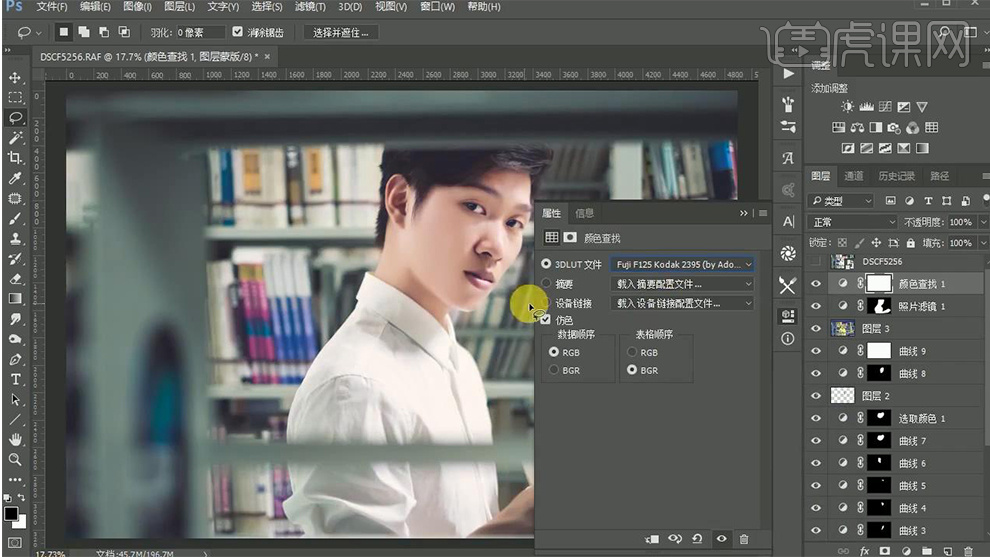
15. 添加【曲线】,增强对比度,数据如图。
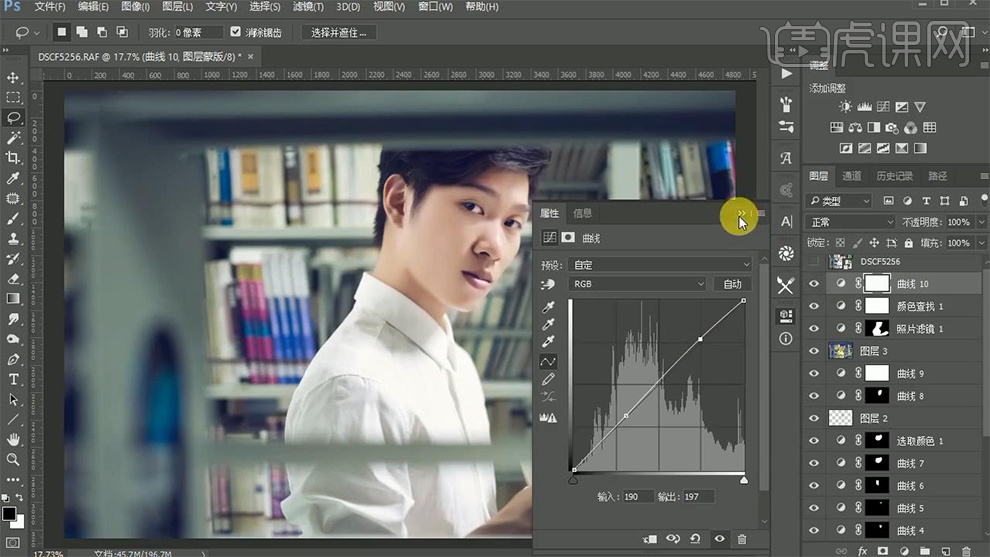
16. 【ctrl+shift+alt+e】盖印图层,使用【裁切工具】,选中标尺,拉水平线,纠正倾斜角度。
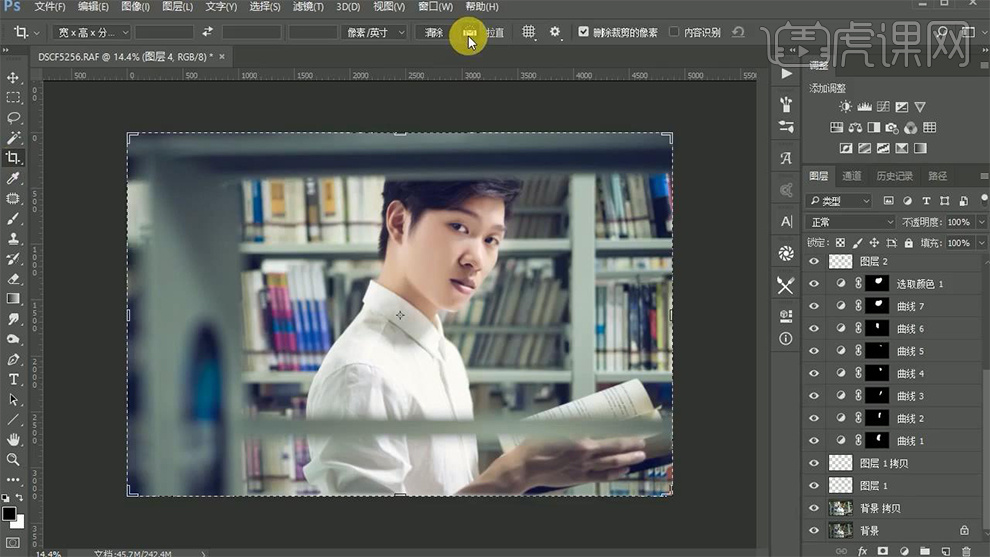
17. 点击【滤镜】-【camera raw 滤镜】数据如图。
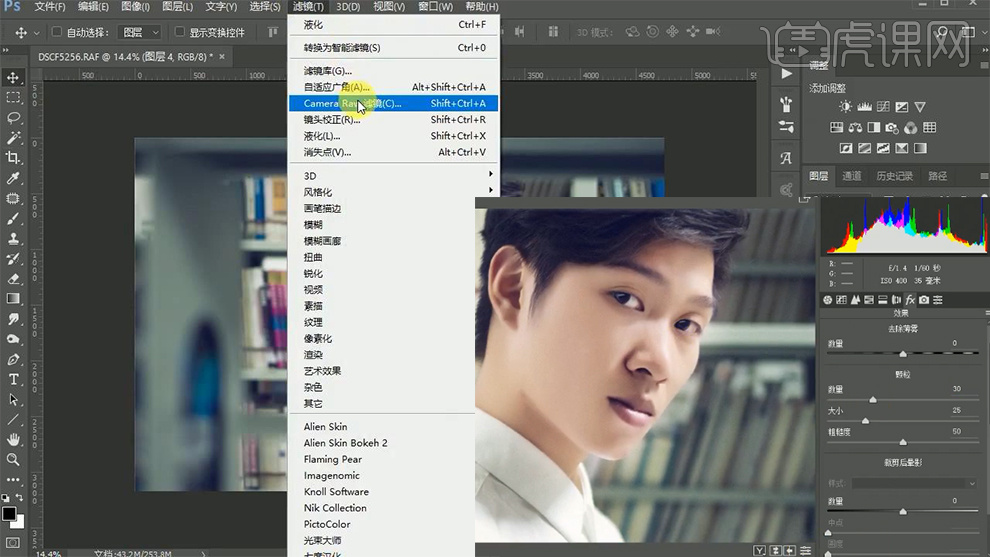
18. 最终效果如图所示。